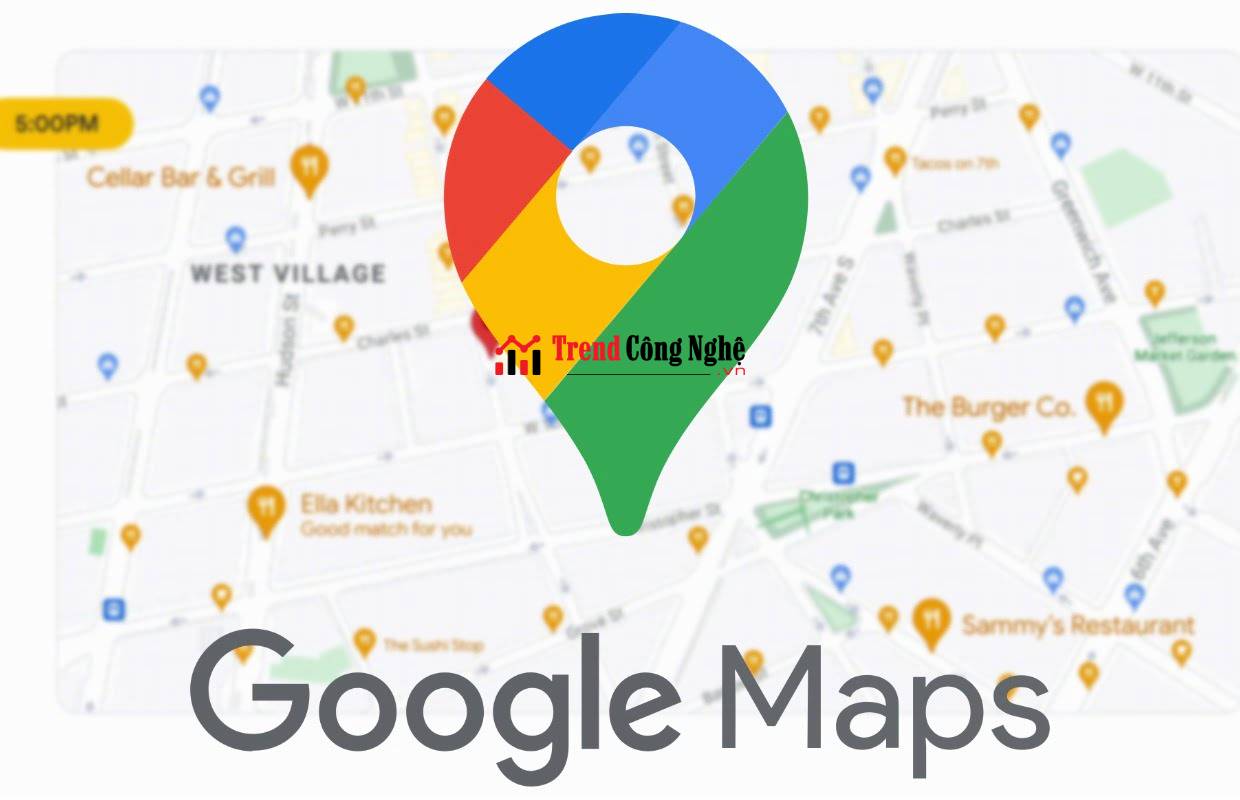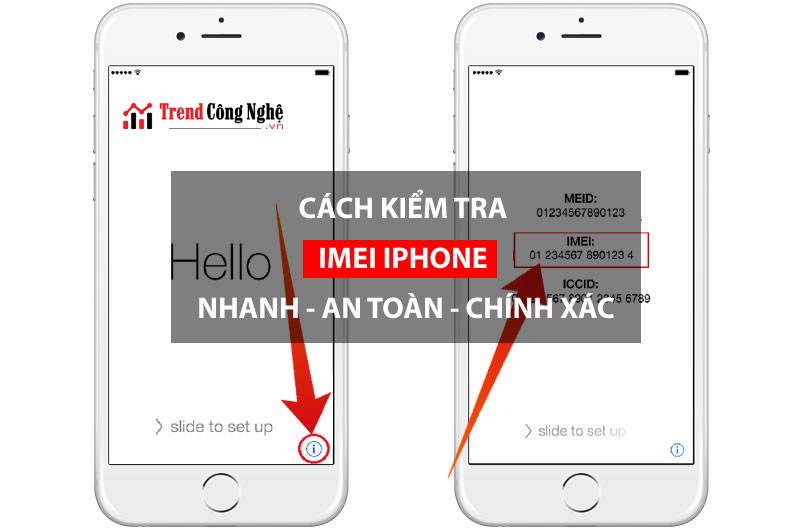Tóm tắt nội dung
Có lẽ người dùng Android đã rất quen thuộc với cửa hàng ứng dụng CH Play cho phép bạn tìm kiếm và tải các ứng dụng phục vụ cho nhu cầu cá nhân. Tuy nhiên những gì bạn tìm kiếm của bạn sẽ được lưu lại. Cách xóa lịch sử tìm kiếm trên CH Play như thế nào? Mời bạn theo dõi bài viết cách xóa lịch sử tìm kiếm trên CH Play chi tiết dưới đây.
1. Lợi ích của việc xóa lịch sử tìm kiếm trên CH PLay
Kho ứng dụng CH Play hay còn gọi là Google Play giúp người dùng tải các ứng dụng khác như game, mạng xã hội, phim, sách, báo…phục vụ cho các nhu cầu trong cuộc sống đã được Google kiểm duyệt chặt chẽ. Khi bạn tìm kiếm trên CH Play thì mọi lịch sử sẽ được lưu lại trên công cụ. Vì vậy bạn muốn xóa nó đi để tránh trường hợp khi một người nào đó cầm điện thoại của bạn vô tình xem được những tìm kiếm của bạn trong quá trình sử dụng.
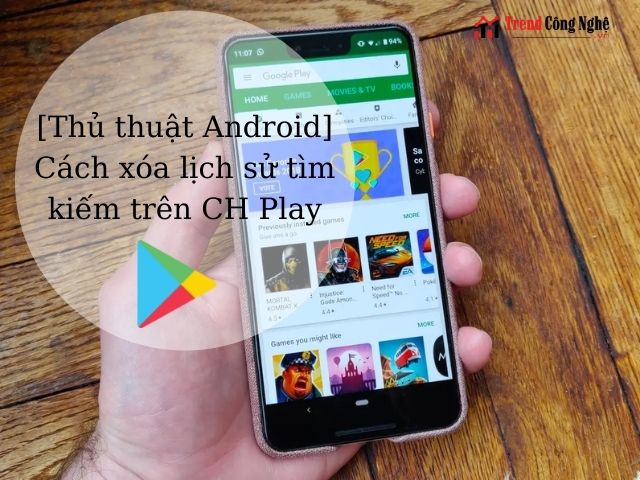
cách xóa lịch sử tìm kiếm trên CH Play hiệu quả
Khi bạn không xóa các tìm kiếm, khiến bộ nhớ lịch sử ngày càng tăng, đồng nghĩa với điều đó là bộ nhớ trống của hệ thống bị thu hẹp lại, nhiều khả năng cũng dẫn đến tốc độ của máy giảm dần. Chính vì thế những lợi ích mà việc xóa lịch sử tìm kiếm trên CH Play mang lại là:
- Bạn có thể kiểm soát lịch sử tìm kiếm muốn ẩn trên CH Play.
- Không để lộ thông tin những ứng dụng mà bạn tìm kiếm trên kho ứng dụng.
- Tránh trường hợp người khác nhòm ngó ảnh hưởng tới đời sống riêng tư của bạn
- Giải phóng bộ nhớ đệm giúp điện thoại của bạn hoạt động mượt hơn
2. Cách xóa lịch sử tìm kiếm trên CH Play như thế nào?
2.1. Xóa lịch sử tìm kiếm trên ứng dụng
Để xóa toàn bộ tìm kiếm trên CH Play trên mỗi dòng điện thoại có chút khác biệt nhưng nhìn chung các bước làm đều tương tự nhau chỉ với vài thao tác đơn giản trong vài giây như sau:
Bước 1: Trên điện thoại của bạn khởi động ứng dụng CH Play => Chọn biểu tượng mail ở góc trên bên phải màn hình
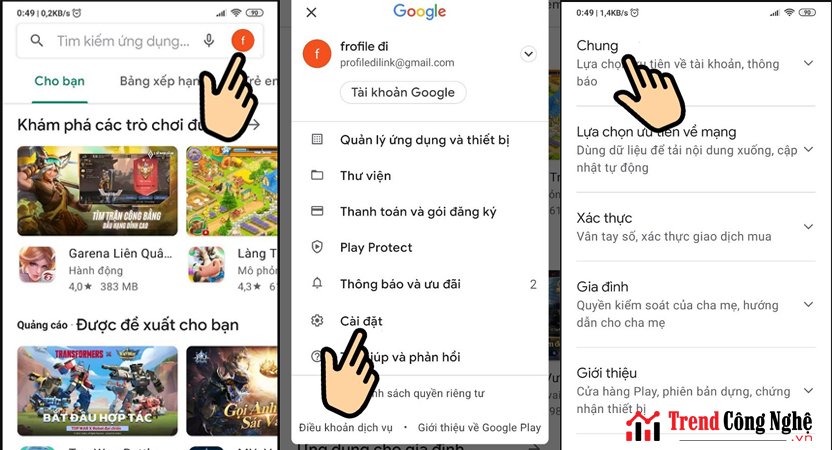
Xem lịch sử tải CH Play 2021
Bước 2: Chọn Cài đặt => Chọn Chung => Nhấn Tùy chọn ưu tiên về tài khoản và thiết bị
Bước 3: Cuộn xuống chọn Xóa danh sách nội dung đã tìm kiếm trên thiết bị
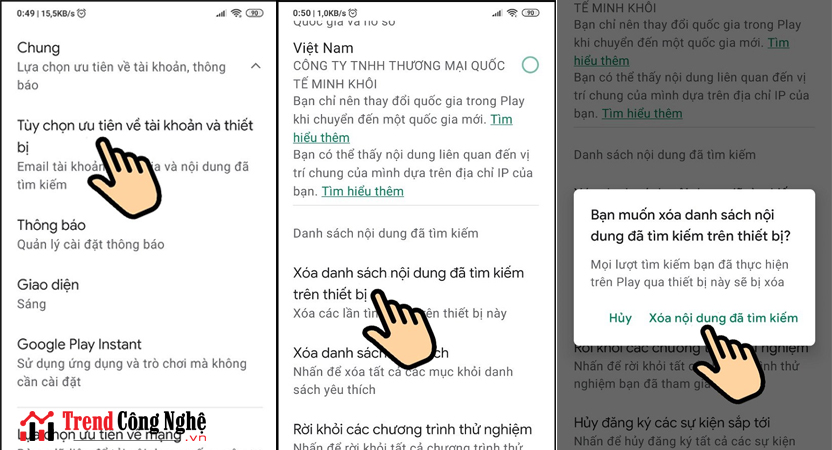
Cách xóa lịch sử mua hàng trên CH Play
Bước 4: Xác nhận xóa nội dung đã tìm kiếm là hoàn tất
2.2.Cách xóa dữ liệu CH Play vĩnh viễn trong Cài đặt
Cách xóa lịch sử tìm kiếm trên CH Play này thì có chút phức tạp hơn nhưng lại có một lợi thế nhất định. Cách làm này giống như với việc cài đặt mới CH Play trên điện thoại. Bạn cần đăng nhập lại bằng tài khoản rồi sử dụng bình thường. Để xóa dữ liệu ch play bạn cần làm theo các bước sau:
Bước 1: Trên điện thoại Android của bạn chọn Cài đặt
Bước 2: Chọn Quản lý ứng dụng => Tìm và chọn ứng dụng CH Play
Bước 3: Chọn xóa dữ liệu.
Bước 4: Hoàn tất việc xóa dữ liệu trên CH Play vĩnh viễn
Xem thêm: Cách đặt bàn phím bằng ảnh trên điện thoại Android
3. Lưu ý khi thực hiện xóa lịch sử tìm kiếm
Sau khi chọn xóa dữ liệu, bạn đã chính thức xóa hết toàn bộ lịch sử tìm kiếm trên CH Play của mình. Bạn cần cân nhắc điều này vì trên một số dòng máy sẽ không đưa ra câu hỏi dạng “Bạn có chắc chắn muốn xóa lịch sử không?” hay “ Xác nhận xóa lịch sử tìm kiếm” như thông thường.
Ngoài ra, tài khoản Google của bạn có thể được đăng nhập và sử dụng trên nhiều thiết bị khác nhau. Các thao tác xóa trên chỉ có thể áp dụng với thiết bị bạn đang sử dụng. Do đó, nếu muốn xóa sạch “dấu vết”, bạn cần truy cập vào CH Play trên tất cả các thiết bị bạn từng đăng nhập và tiến hành thực hiện lại các bước đơn giản trên.
4. Lời kết
Trên đây là tổng hợp các cách xóa lịch sử tìm kiếm trên CH Play nhanh chóng, hiệu quả giúp bạn bảo mật thông tin cá nhân. Bạn đọc theo dõi Trend Công Nghệ để xem thêm nhiều thủ thuật thú vị khác và cập nhật các xu hướng mới nhất về công nghệ.